Linux
Nano-guide
Öppna ett dokument med Nano:
nano dokumentnamn
eller
nano /sökväg/till/dokumentnamn
Redigera en konfigurationsfil:
När du vill redigera en konfigurationsfil, öppna konfigurationsfilen i Nano med parametern -w för att avaktivera radbrytning av långa textrader.
Exempel: nano -w konfigurationsfilens namn
Markera/klipp ut text:
-
Klipp ut en enskild rad: Placera markören på den första bokstaven i raden och tryck Ctrl + K. Linjen ska försvinna som en indikation på att
den blivit urklippt.
-
Markera och klipp ut markerad text: Placera markören på den första bokstaven i textstycket du vill markera/klippa ut. Tryck Ctrl + 6 eller Ctrl + A
och flytta markören med högerpil-tangenten till slutet av textstycket du vill markera/klippa ut. För att avbryta markeringen, tryck Ctrl + 6 eller Ctrl + A igen.
När du markerat textstycket du vill markera/klippa ut, klipp ut textstycket med Ctrl + K.
- Klistra in urklippt text: Ctrl + U
Avsluta Nano:
Ctrl + X
Avbryt föregående kommando:
Ctrl + C
OBS: Detta kommando kan även användas för att visa information om vilken rad markören befinner sig på.
Spara ändringar:
Ctrl + O
Du kan även spara ändringar efter att du tryckt Ctrl + X för att avsluta Nano. Du får då en fråga om du vill spara ändringar innan programmet avslutas. Godkänn med Shift + Y eller neka med Shift + N.
Nano sparar ändringar i ett dokument tillfälligt i en skrivbuffert. Ctrl + O skriver ändringarna permanent till dokumentet.
Aktivera stöd för mus:
Alt + M
OBS: Det kan hända att systemmiljön gör att musstödet i Nano inte fungerar.
Källor:
The Beginner’s Guide to Nano, the Linux Command-Line Text Editor
The Nano Text Editor
Nano/Basics Guide
Nano